如何用Excel统计表格中的重复数据?如图所示,如何统计产品A出现的重复次数?
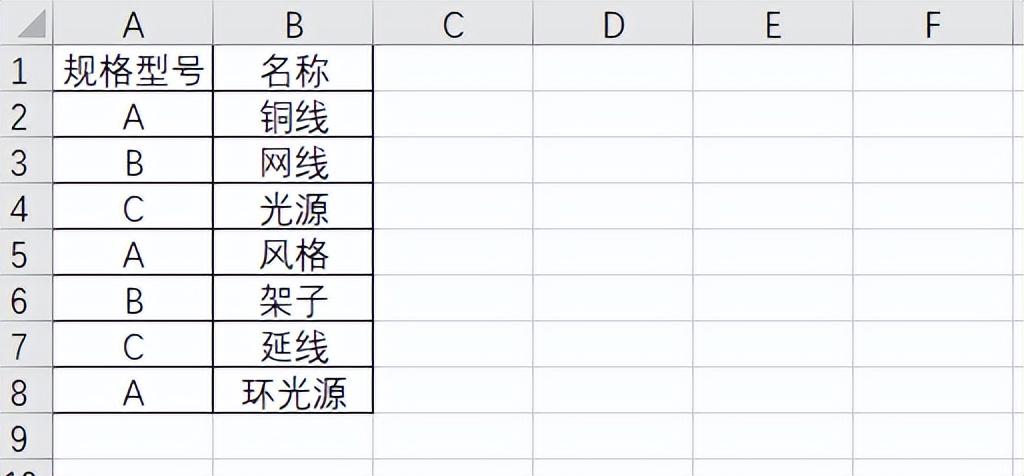
用鼠标一个个数过去?
可以,但麻烦,而且还会统计错!
那么用什么方法快速统计呢?
懂点Excel的,可能会用筛选。
怎么操作?
将光标定位在要筛选的位置,之后右击选择【筛选】-【按所选单元格的值筛选】,即可将相关数据筛选出来。

之后选中区域,在状态栏中就可以看到对应的统计数字。
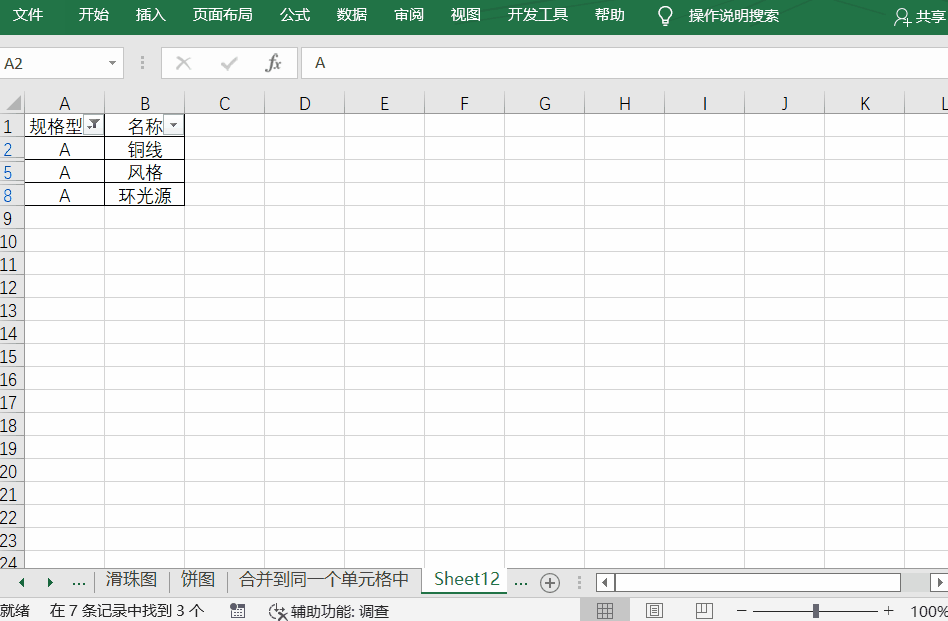
而Excel高手则用函数解决。
在单元格中输入公式=COUNTIF(A2:A8,"A"),按回车键便可统计个数。
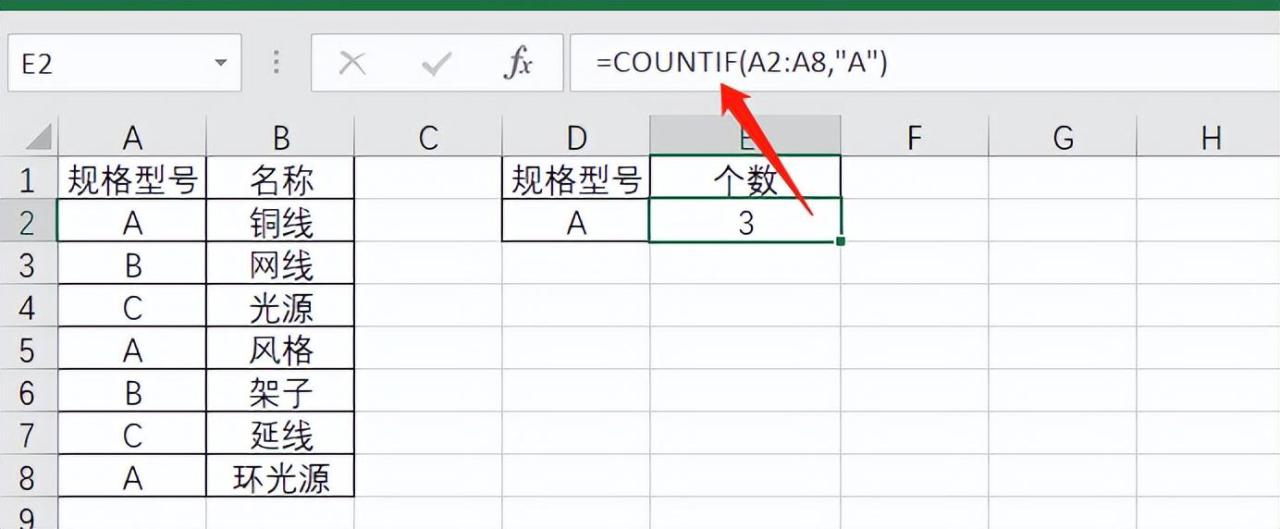
COUNTIF函数表示用于统计满足某个条件的单元格的数量。
语法=COUNTIF(统计的区域,统计条件)
如果想分别统计出ABC的个数,这时可以直接输入公式=COUNTIF($A$2:$A$8,D2),向下填充。
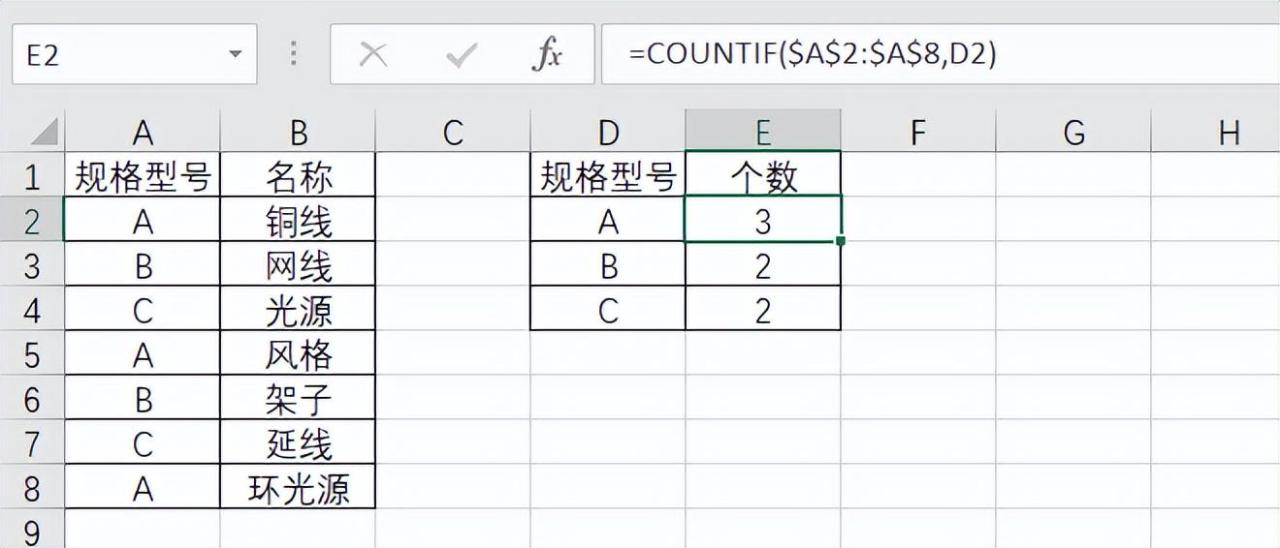
用COUNTIF函数统计个数时,要注意下面这种情况。
数字长度大于15的,如果直接用COUNTI函数统计,你会发现明明没有重复值,但重复统计了,如图所示:
这时该怎么办?
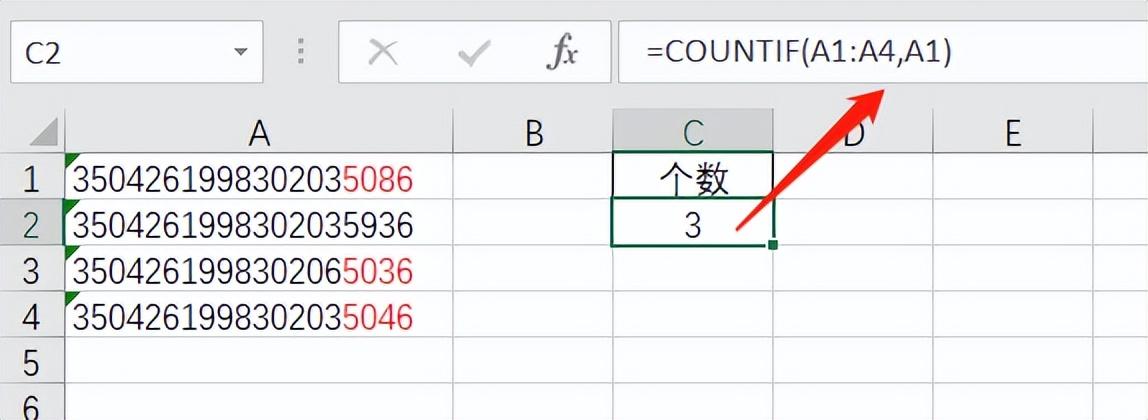
遇到这种情况,这时需要更改公式,输入公式=COUNTIF(A1:A4,A1&"*")。
这里A1&"*"表示强制将A1转换为文本,这样就可以获取到正确的统计数据。



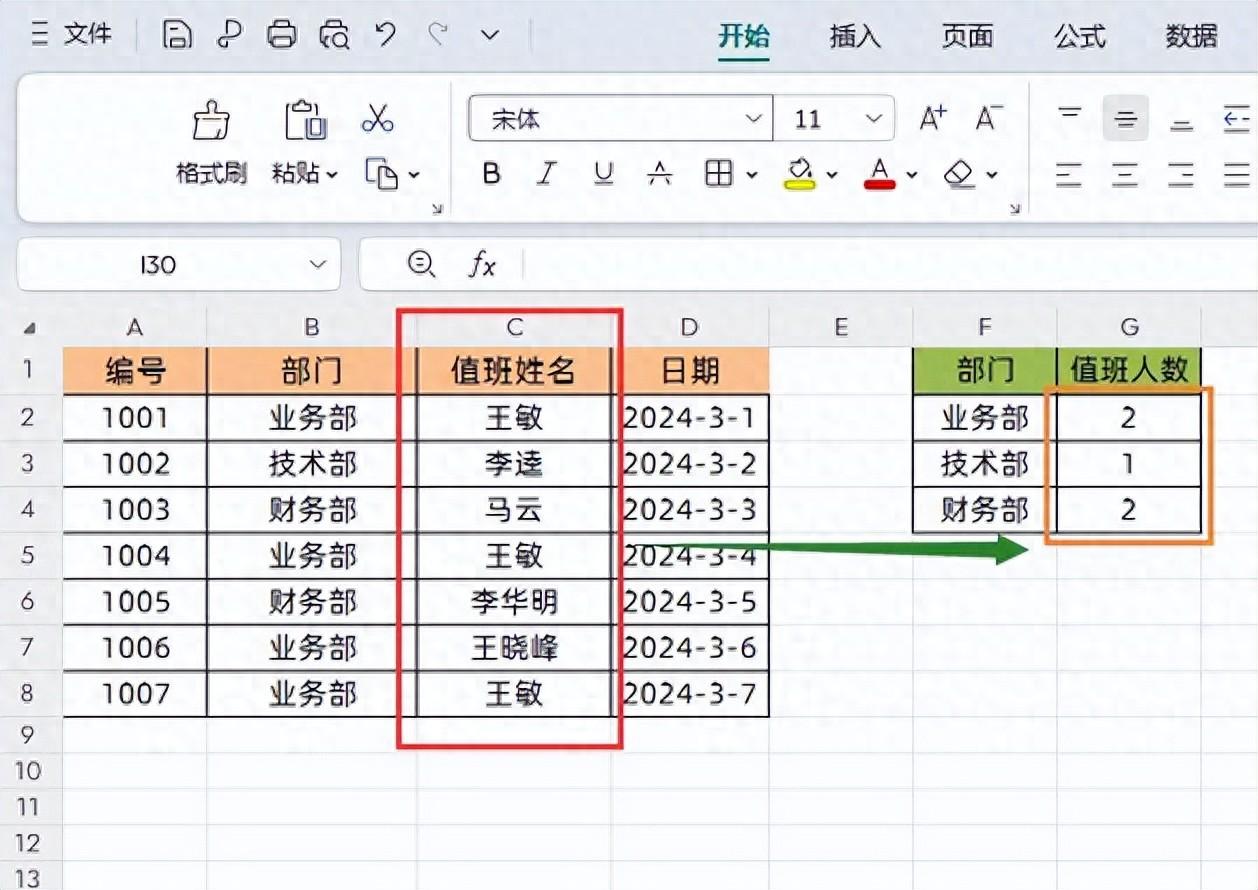
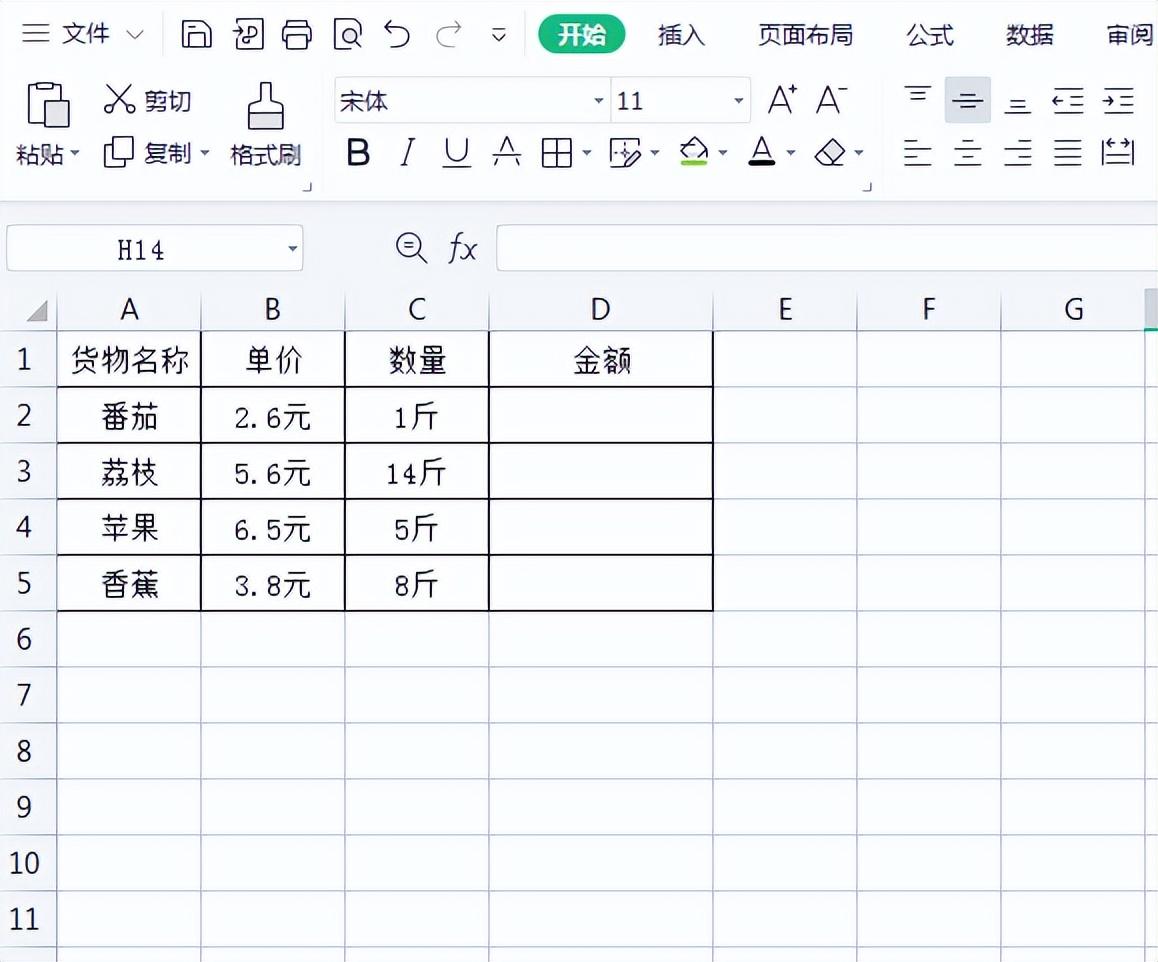

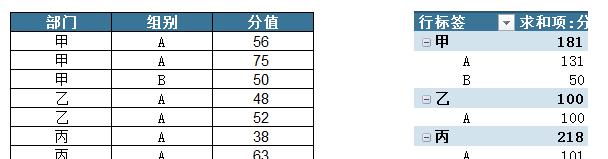


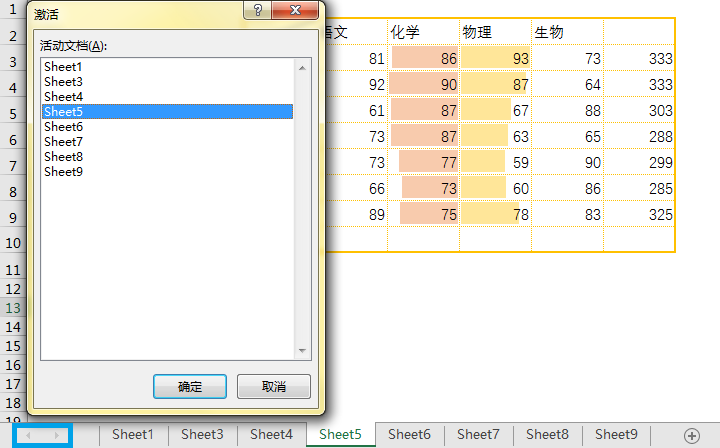
评论 (0)